
Инстаграм - бул дүйнөнүн ар кайсы бурчунан пайдалануучулардын ортосунда сүрөттөрдү жана видео жазууларды бөлүшүү үчүн популярдуу ресурс. Кээде скотчкада сиз өзүңүздү андан ары көрүү үчүн, өзүңүздү тең түзмөгүңүздө сактагыңыз келген сонун жана эстетикалык сүрөттөрдү көрө аласыз.
Инстаграмдан сүрөттү iPhone'до үнөмдөө
IPhone үчүн Instagram колдонмосу өз функциясын жана башка сүрөттөрүн сактоо жана видео материалдарын сактоо сыяктуу функцияны камсыз кылбайт. Ошондуктан, бул көйгөйдү чечүүнүн башка жолдорун издеш керек. Адатта, үчүнчү тараптын программалары же экран скриншотунун функциясын колдонуңуз же кармоо.1-ыкма: Сүрөттөр тиркемесин сактаңыз
Инстаграмдан гана эмес, башка ресурстардан тышкары, сүрөттөрдү сактап калууга мүмкүнчүлүк берген сүрөттөр сахари браузеринин өзгөчө узартылышы. Шилтемени көчүрүү менен, колдонуучу баракчанын бардык сүрөттөрүн убакыттын ичинде жүктөп алат. Бул ыкма сапатты жоготпостон баштапкы өлчөмдөгү сүрөттөрдү сактап калган башка нерселерден айырмаланып турат.
Сүрөттөрдү колдонмо дүкөнүнөн акысыз жүктөп алыңыз
- Колдонмону жүктөп алып, орнотуңуз. Аны ачуу керек эмес, анткени ал Safari автоматтык түрдө орнотулгандыктан, аларды дароо колдоно алат.
- Инстаграмга арызды ачып, сизге жаккан сүрөттү табыңыз.
- Үч пункттан турган сөлөкөттү жогорку оң бурчтагы чыкылдатып, атайын менюга өтүңүз.
- "Шилтемени көчүрүү" баскычын чыкылдатыңыз, андан кийин бул постко шилтеме андан ары кыстаруу үчүн сакталат.
- Safari браузерин ачып, дарек тилкесине көчүрүлгөн шилтемени салып, "чаптап жана кетүү" тандаңыз.
- Инстаграмдагы веб-сайтта бир эле билдирүү ачылат, ал жерде "Share" сөлөкөтүн чыкылдатып, экрандын түбүндө "үлүш" сөлөкөтүн чыкылдатып турушат.
- Терезеде ачылган, биз "Көбүрөөк" бөлүмүн табабыз жана аны чыкылдатыңыз.
- Сыдырманы оңго жылдыруу менен кеңейтүүңүздү сактап калуу. "Аяктоо" баскычын чыкылдатыңыз.
- Азыр меню сүрөттү сактоо үчүн функция пайда болот. Аны чыкылдатыңыз.
- Андан кийин колдонуучу ушул беттеги бардык сүрөттөрдү, анын ичинде жайгаштырылган, ошондой эле жайгаштырылган башка иконаларды жазган. Каалаган сүрөттү тандаңыз.
- "Сактоо" баскычын басыңыз. Сүрөт галереясына жүктөлөт.
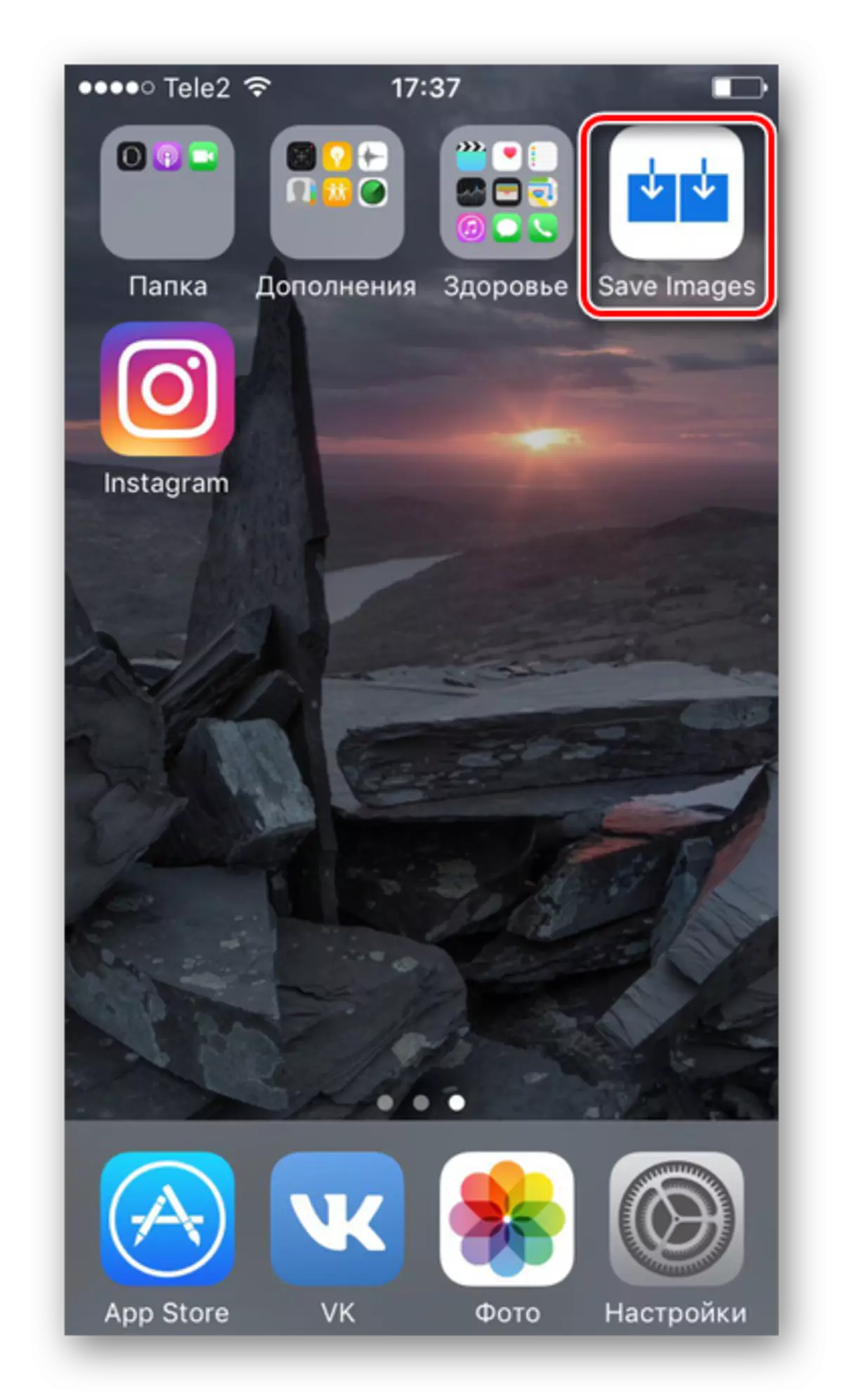
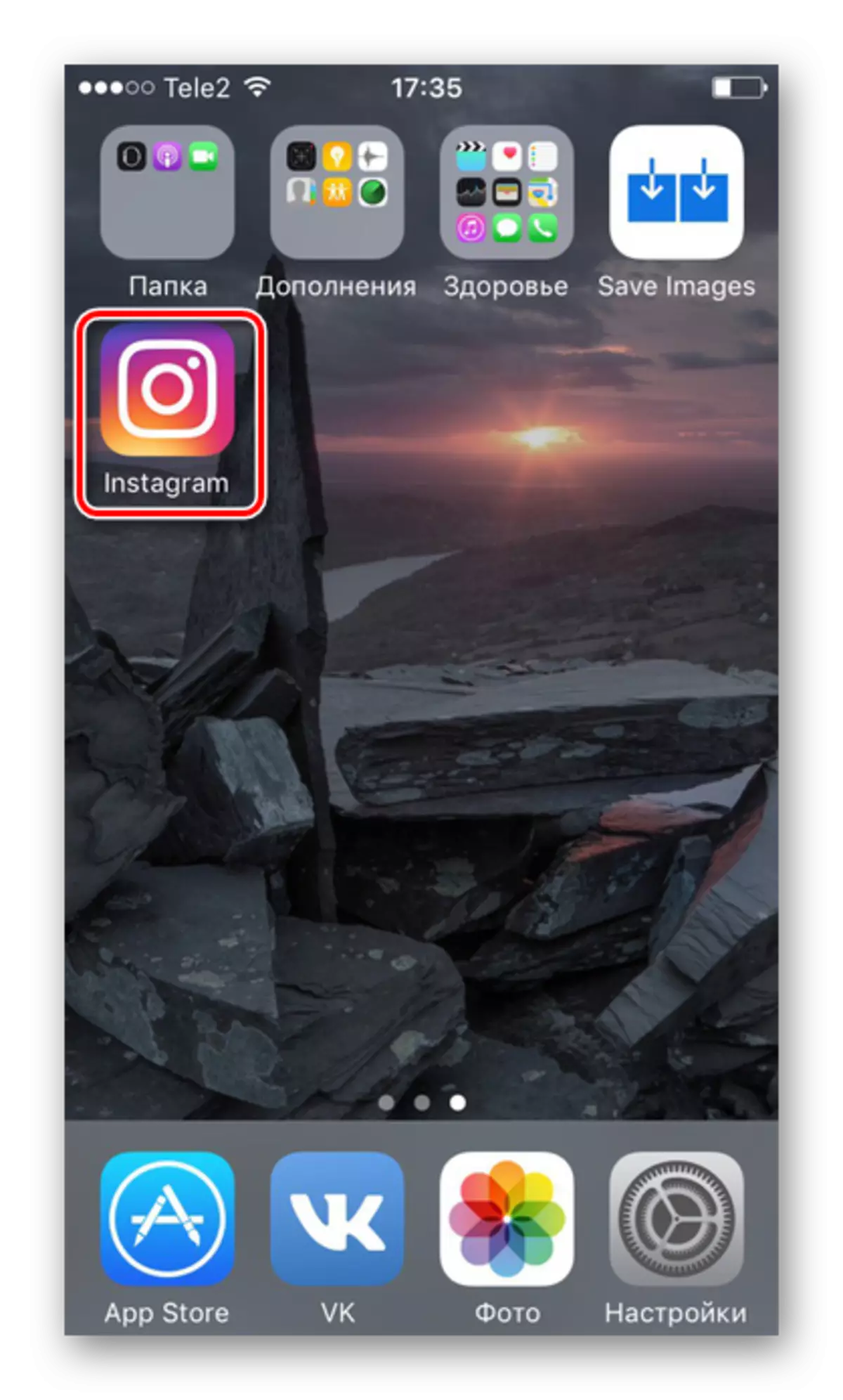
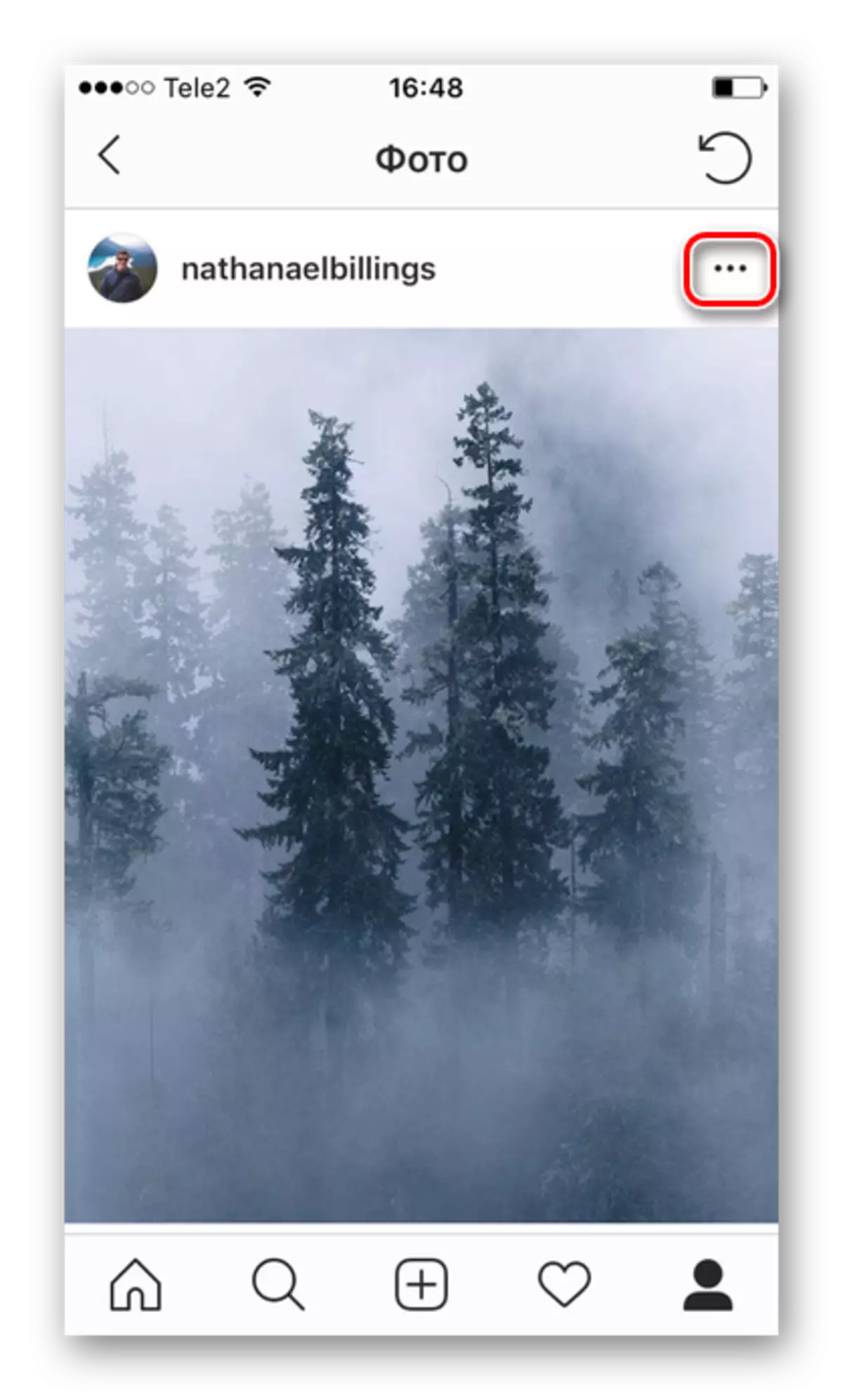
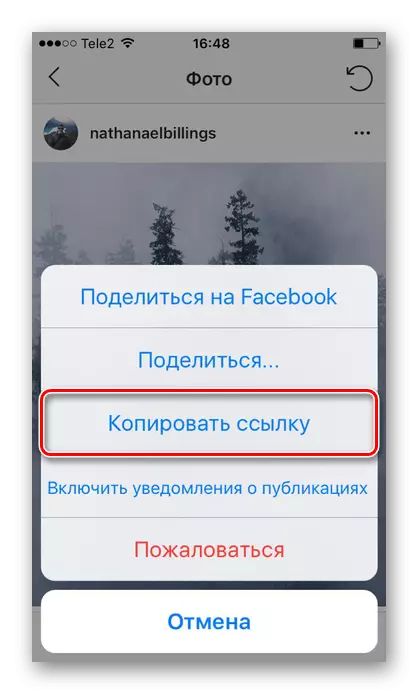
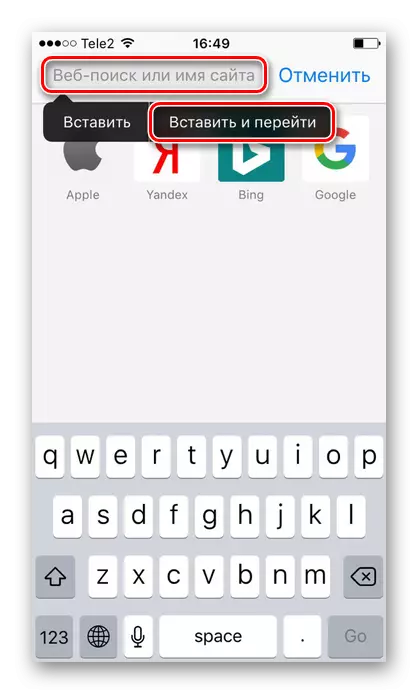
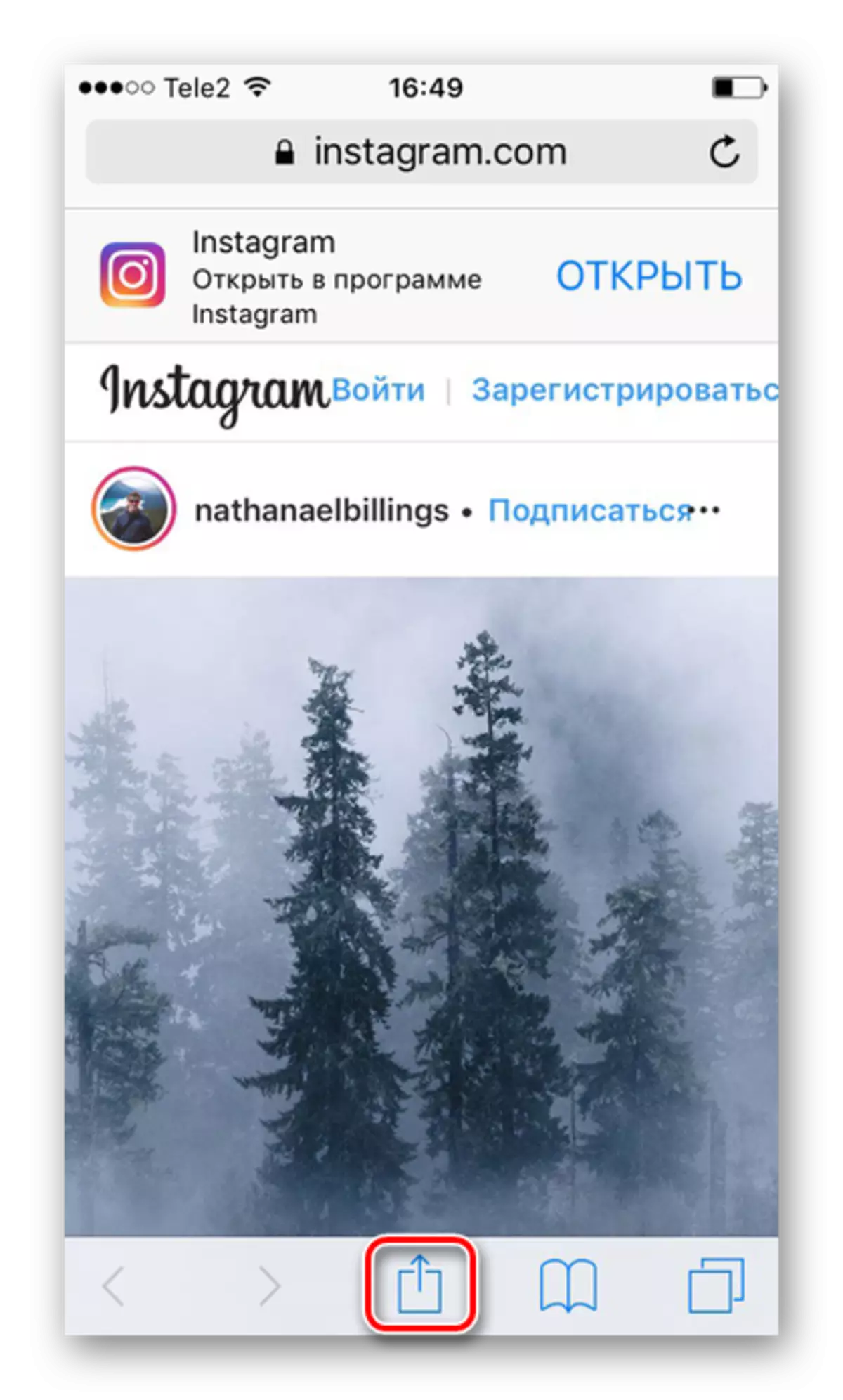
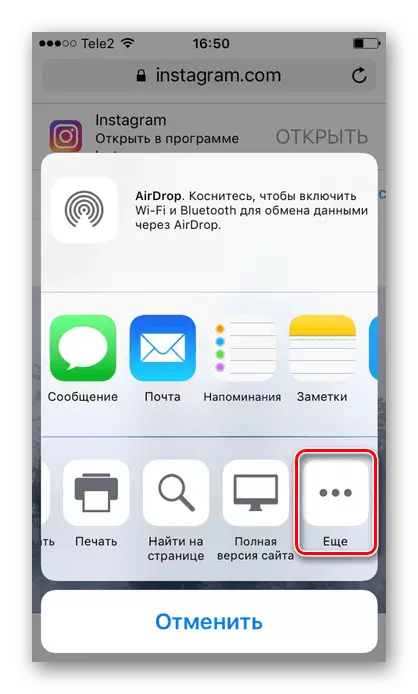
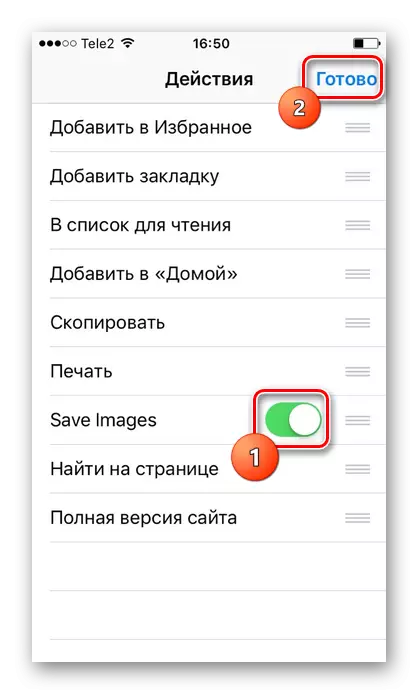
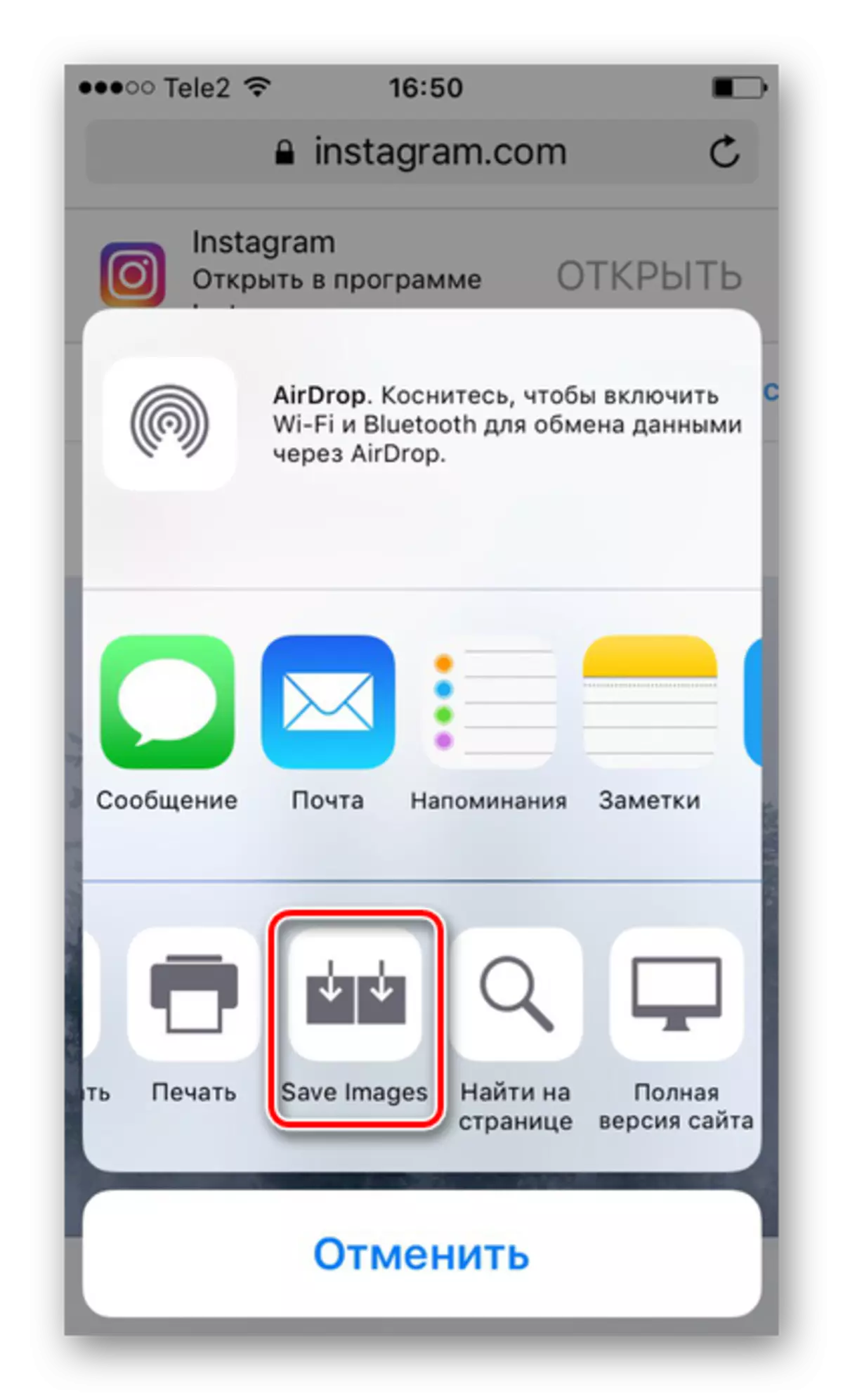
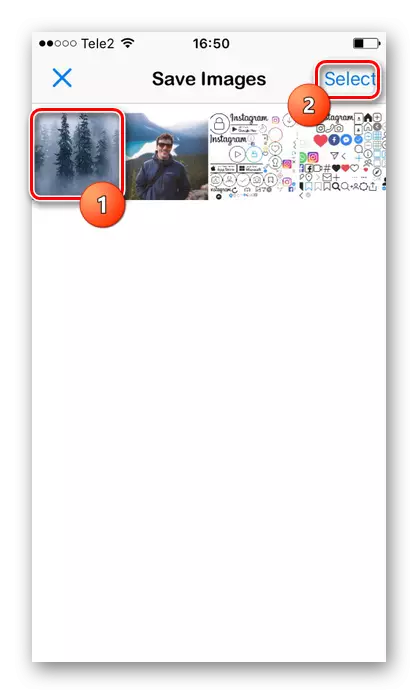
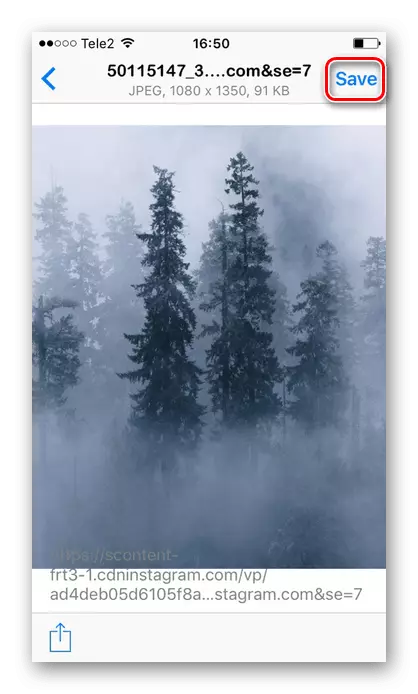
2-ыкма: экран скриншоту
Смартфонуңуз үчүн сүрөттү сактап калуунун жөнөкөй жана тез жардамы, бирок натыйжада ал бир аз кооз сапат менен сүрөттү ачат. Мындан тышкары, колдонуучу арыздын ашыкча бөлүктөрүн кесүүгө туура келет, бул дагы убакыт талап кылынат.
- Түзмөгүңүздөгү Instagram тиркемесине барыңыз.
- Өзүңүздү сактагыңыз келген сүрөттөр менен каалаган постуңузду ачыңыз.
- "Үй" жана "Тамак" баскычтарын бир эле учурда чыкылдатыңыз жана тез эле коё бериңиз. Скриншот жаратылган жана түзмөктүн медиа шайманына сакталган. "Сүрөт" бөлүмүндө "сүрөт" бөлүмүндө жаңы сакталган сүрөттү табыңыз.
- Экрандын түбүндөгү атайын сөлөкөттү чыкылдатып, "Жөндөөлөргө" барыңыз.
- Магаз сөлөкөтүн чыкылдатыңыз.
- Натыйжада көргүңүз келген аймакты тандаңыз жана аягына чыгыңыз. Сүрөттүн "сүрөт" бөлүмүнө сакталат.
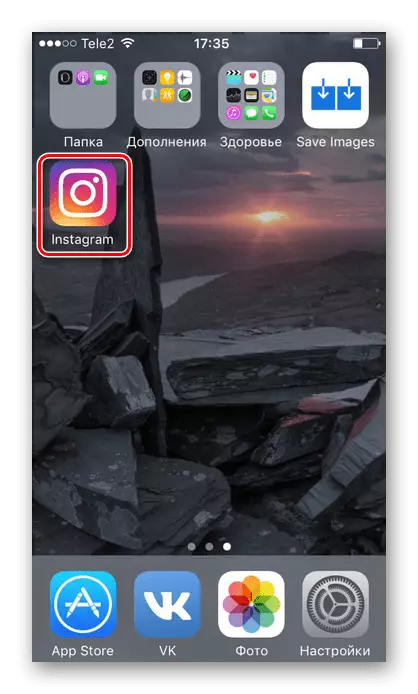
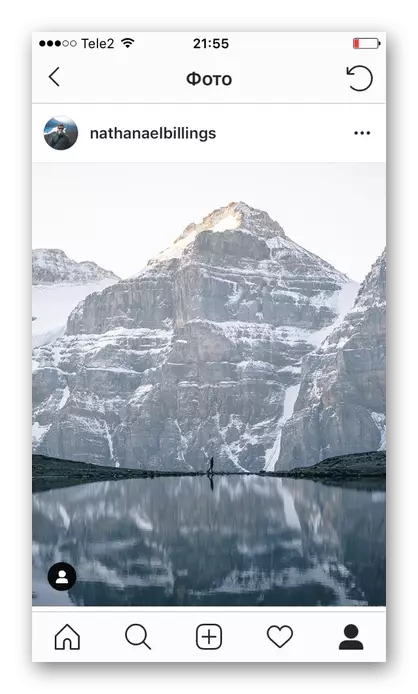
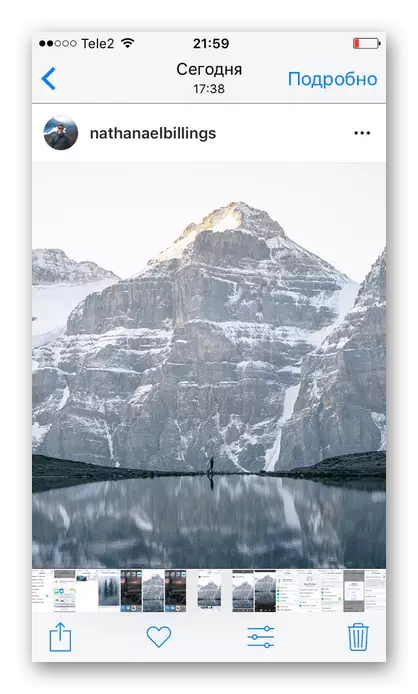
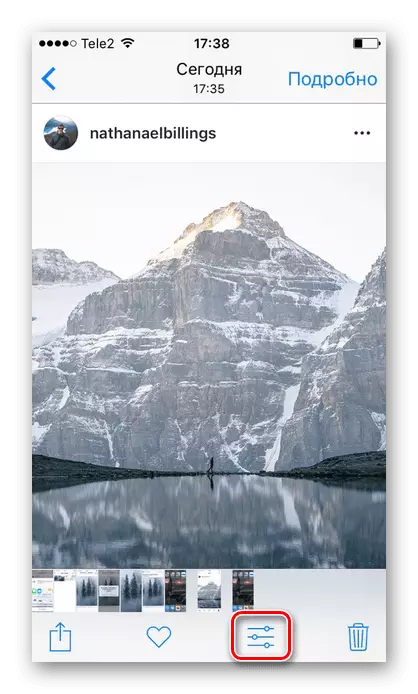
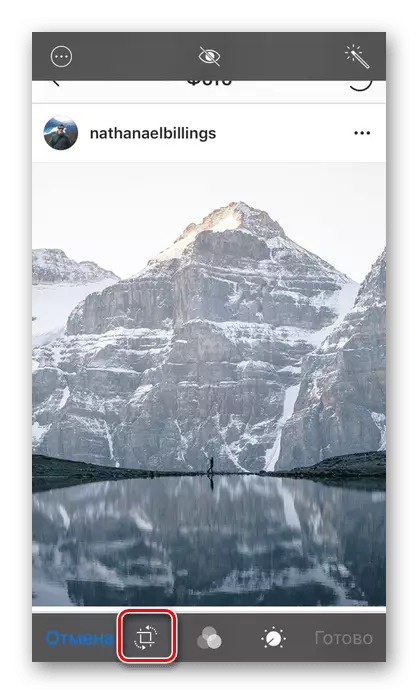
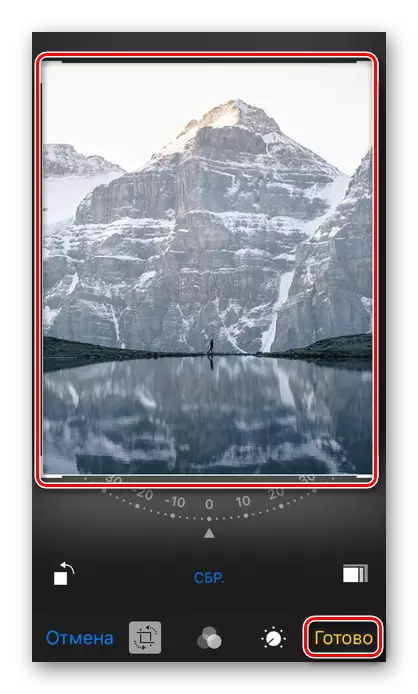
Компьютер колдонуу
Инстаграмдан сүрөттөрдү сактоо үчүн альтернатива IPhone'ду эмес, компьютерди колдонууну кааласа, анда инстаграмдан үнөмдөө. Муну менен биздин веб-сайт жөнүндө кийинки макалада баяндалса, муну кантип жасоо керек.
Кененирээк маалымат: Инстаграмдан кандай сүрөттөрдү үнөмдөө керек
Иш-аракеттердин иш-аракеттеринен кийин, компьютериңиздеги Instagram менен сүрөттөрдү жүктөп алгандан кийин, колдонуучу кандайдыр бир жол менен iPhone'догу бардык файлдарды кесип өтүшү керек. Бул үчүн, төмөндөгү макаланын материалдарын колдонуп, компьютерди iPhone'го өткөрүп берүү жолдору бар.
Кененирээк маалымат: компьютерден сүрөттөрдү iPhone'го өткөрүп берүү
Тийиштүү ыкманы тандап, сүйүктүү сүрөттөрүңүздү өзүңүзгө сактаңыз. Бирок ар бир ыкма акыркы сүрөттүн ар кандай сапатын билдирет деп эсибизден чыгарбаңыз.
